电影海报,ps设计警匪片主题海报教程
来源:站酷
作者:流年绘
学习:12847人次
教程主要分为三部分:背景、人物、字体效果。背景部分需要根据创作需要,搜集及组合相关的素材;人物部分主要是润色,根据受光情况调整局部明暗及添加环境色等;字体部分也比较重要,也要根据主题来设计相关字体效果。
素材链接: http://pan.baidu.com/s/1roKLC 密码: 2jh2
最终效果
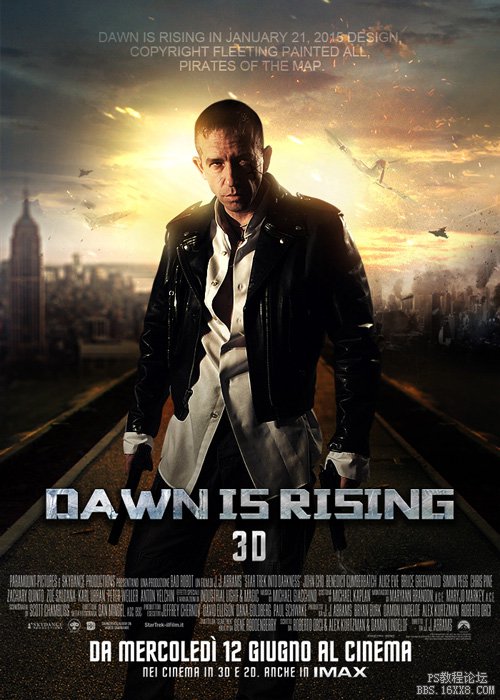
1、接到一个设计要求的时候,不要急着马上去做,先整理好思路,这样做起来就顺畅多了。
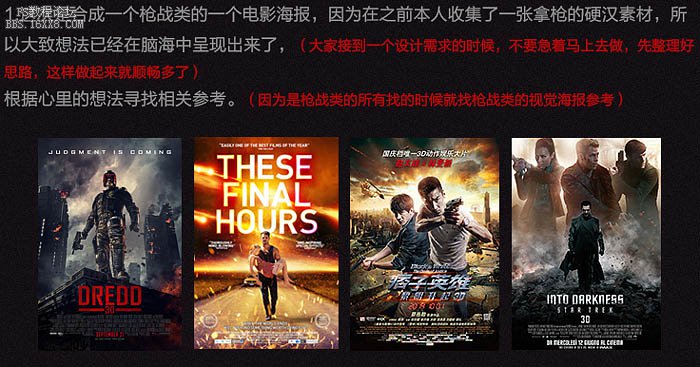
2、根据找到的参考绘制草图,再根据草图搜集相关所需素材。
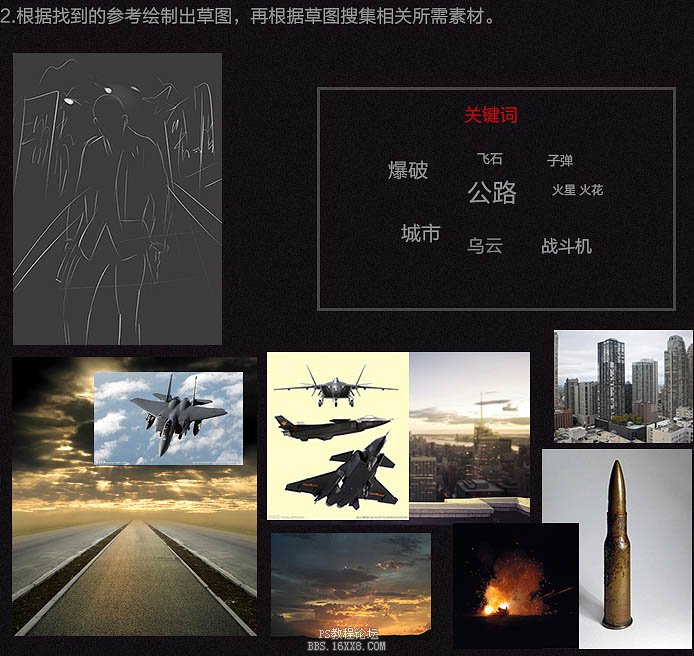
3、新建一个1500* 2100像素大小的文档,置入公路图,调整好适当大小及位置。

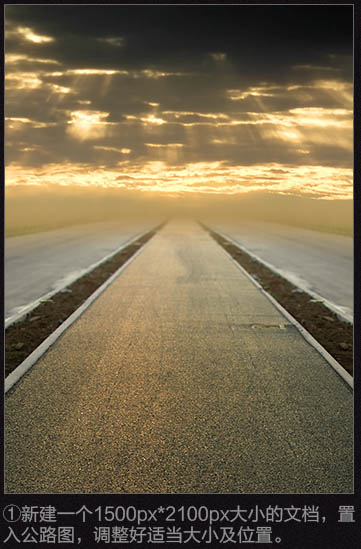
学习 · 提示
相关教程
关注大神微博加入>>
网友求助,请回答!







